本篇内容主要讲解“Python如何读取hdf文件并转化为tiff格式输出”,感兴趣的朋友不妨来看看。本文介绍的方法操作简单快捷,实用性强。下面就让小编来带大家学习“Python如何读取hdf文件并转化为tiff格式输出”吧!
最开始使用Python导入pyhdf包的时候是可以的,但是当导入pyhdf.SD的时候就出现了以下问题:
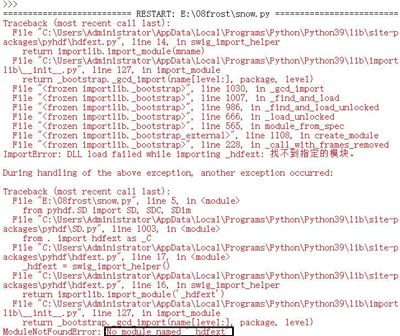
我查询了很多的相关问题,但是都不能解决我的问题。
网络上解释,这种原因是由于 numpy 和 pyhdf 的版本号不对应所造成的,而我用的是Python3.9版本,确实找不到哪一个版本的numpy与之对应。
但是网上有人说是因为pyhdf只能在Python2中才能运行,于是我又下载了Python2.7,但其实pyhdf在Python2、3上都能运行:

我在官网上下载了最新的Python2.7.18版本(目前已停止更新),并进行安装。
安装好Python2.7之后,需要重新配置环境变量:此电脑(右击)——属性——高级系统设置——环境变量(高级)——在系统变量(s)的path中添加Python2.7的路径:
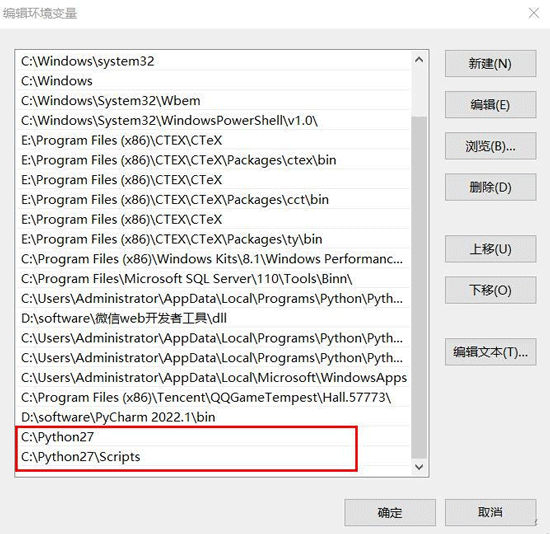
配置好之后,可以在CMD命令窗口中输入python查看,是否成功。

配置成功!
因为我电脑里面原本装有Python3.9,此时又装入了Python2.7,某些命令难免会冲突,比如,pip下载whl时,不知道是下载到那个版本中,所以这里需要使两个版本区别开来。
修改 python.exe 名字为 python2.exe 和 python3.exe:
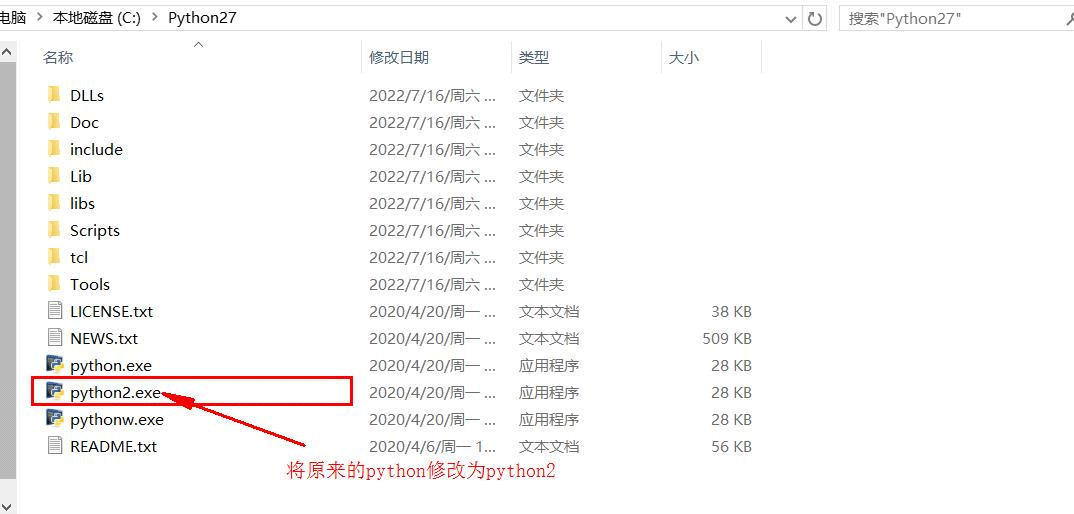
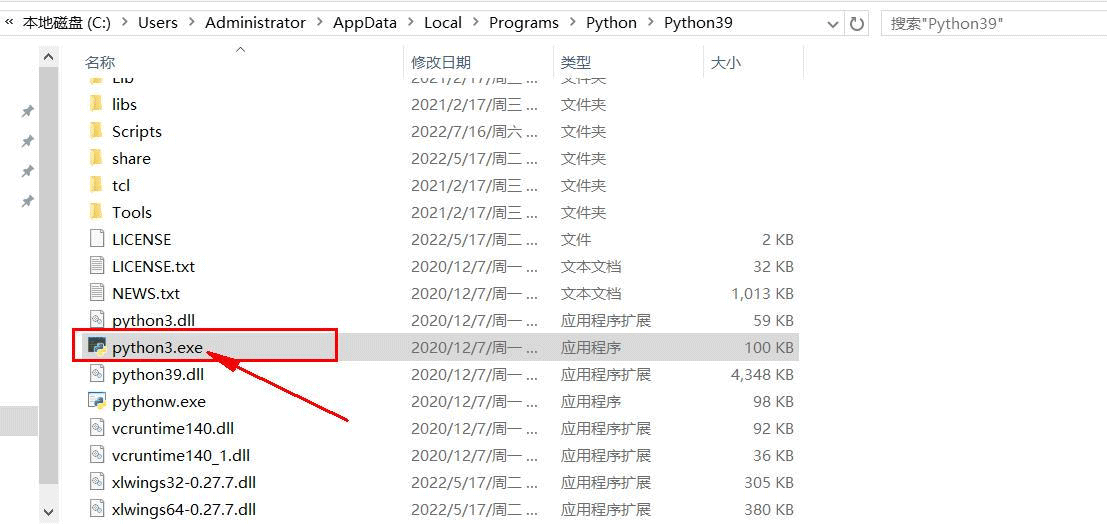
之后再在CMD窗口中运行Python:

python版本号查看:

配置成功!
Python 安装包需要用到包管理工具pip,但是当同时安装python2和python3的时候,pip只是其中一个版本,以下将提供一个修改方式,即重新安装两个版本的pip,使得两个python版本的pip能够共存。
在DOS命令框输入命令:
1. pip3:
python3 -m pip install --upgrade pip --force-reinstall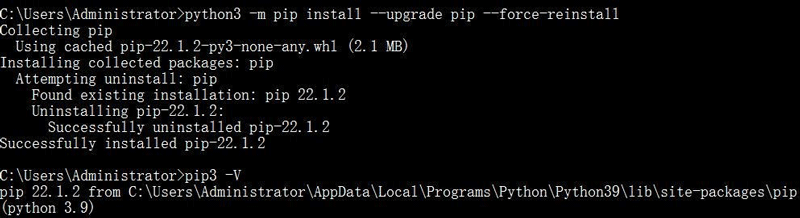
2. pip2
python2 -m pip install --upgrade pip --force-reinstall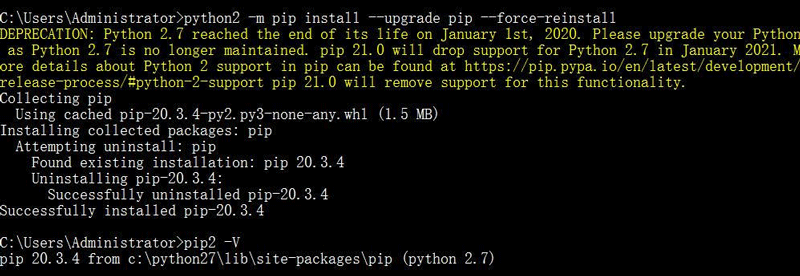
以上配置完成!
这里简单下载了numpy、GDAL、hypdf,其中GDAL和pyhdf只在官网下载的:


pip install GDAL-2.2.4-cp27-cp27m-win_amd64.whl
**注意:**要切换到文件所在文件夹,才能完成安装!
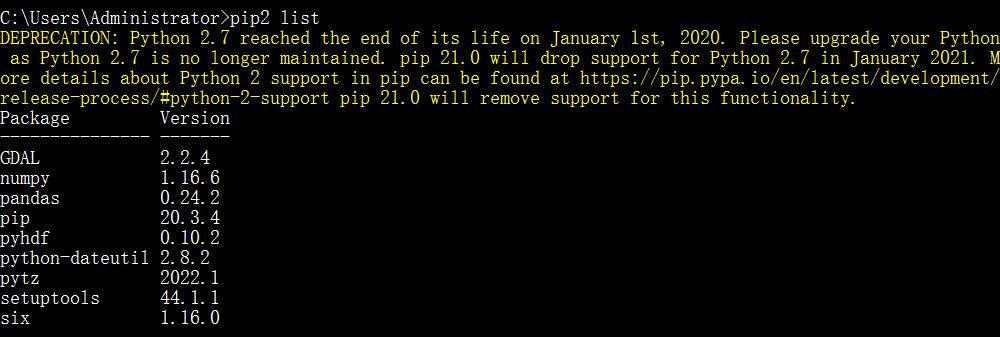
pyhdf.SD成功导入,问题解决:

# -*- coding : utf-8 -*-
# C:/python2.7
from osgeo import gdal, ogr, osr
import warnings
warnings.simplefilter ("ignore")
from osgeo import gdal
from pyhdf.SD import SD, SDC, SDim
'''File path'''
filepath = r'E:\08frost\2008\NIEER_CGF-MODIS_SCE_20080101_DAILY_500m_V02.hdf'
'''Data'''
filename = filepath.split('\\')[-1].split('.')[0]
hdf = SD(filepath)
snow = hdf.select('Day_Snow_Cover_Area').get()
'''Spatial Reference'''
sr = osr.SpatialReference()
sr.ImportFromEPSG(4326)
s=sr.ExportToWkt()
driver=gdal.GetDriverByName("GTiff")
dataset=driver.Create(filename+'.tif',14000,8000,1,gdal.GDT_Int16, ["TILED=YES", "COMPRESS=LZW"])
im_geotrans=(72,0.005,0.0,56,0.0,-0.005)
dataset.SetGeoTransform(im_geotrans)
dataset.SetProjection(s)
dataset.GetRasterBand(1).WriteArray(snow)文件展示:



到此,相信大家对“Python如何读取hdf文件并转化为tiff格式输出”有了更深的了解,不妨来实际操作一番吧!这里是亿速云网站,更多相关内容可以进入相关频道进行查询,关注我们,继续学习!
亿速云「云服务器」,即开即用、新一代英特尔至强铂金CPU、三副本存储NVMe SSD云盘,价格低至29元/月。点击查看>>
免责声明:本站发布的内容(图片、视频和文字)以原创、转载和分享为主,文章观点不代表本网站立场,如果涉及侵权请联系站长邮箱:is@yisu.com进行举报,并提供相关证据,一经查实,将立刻删除涉嫌侵权内容。